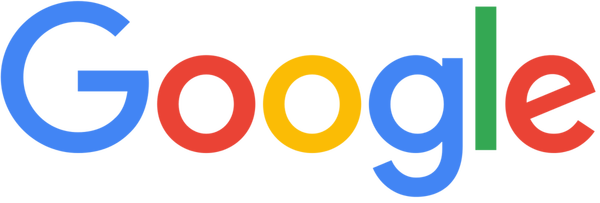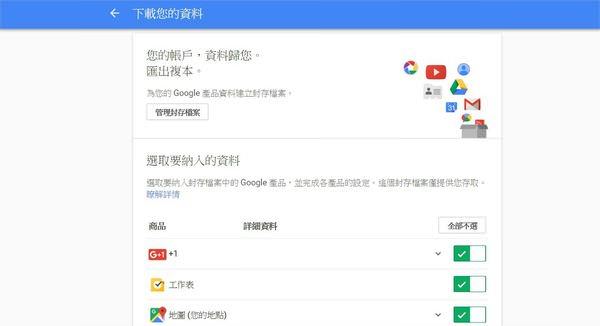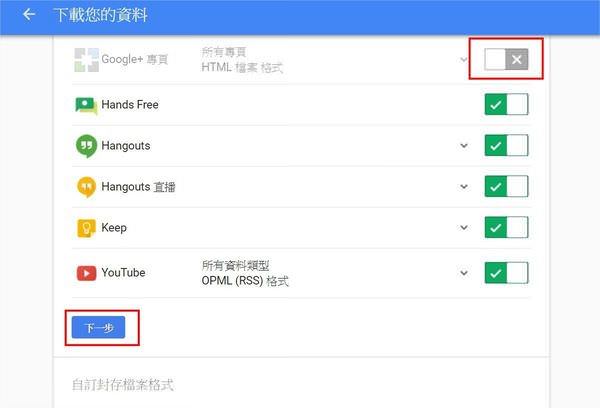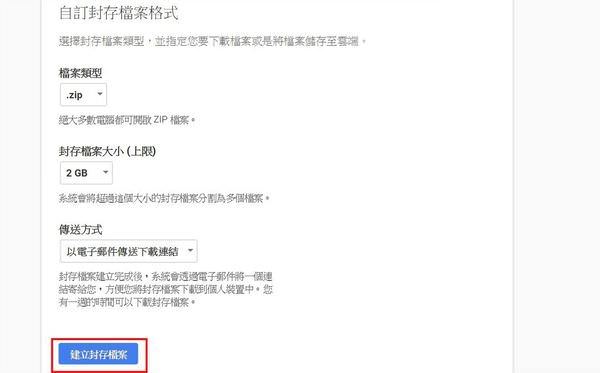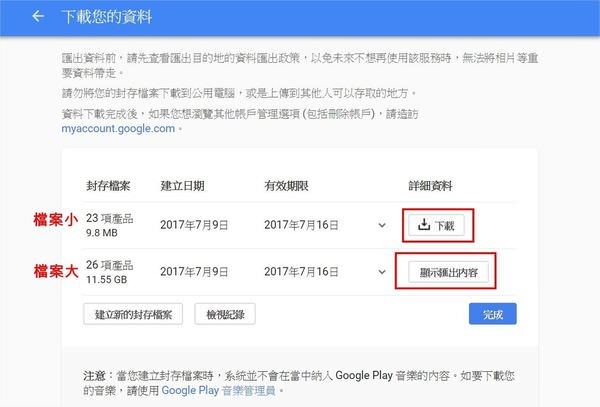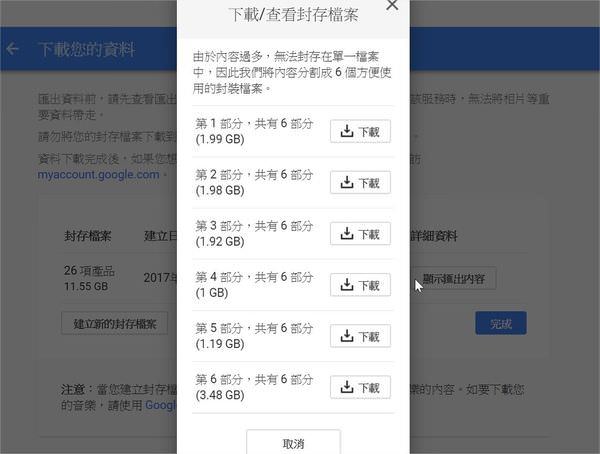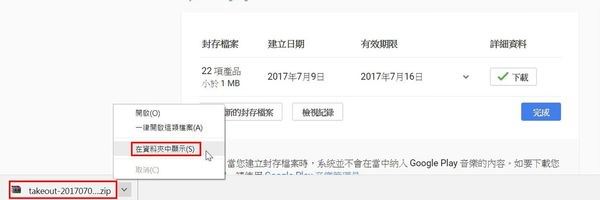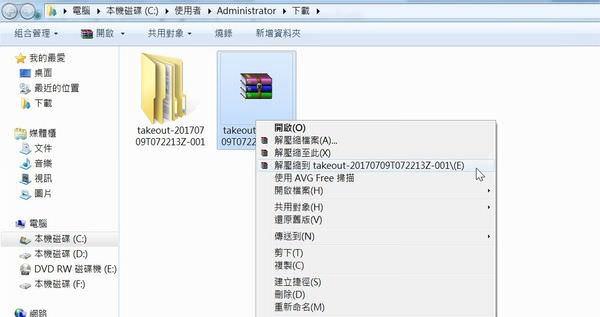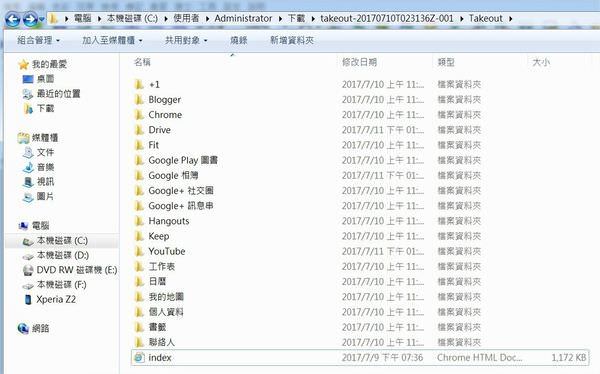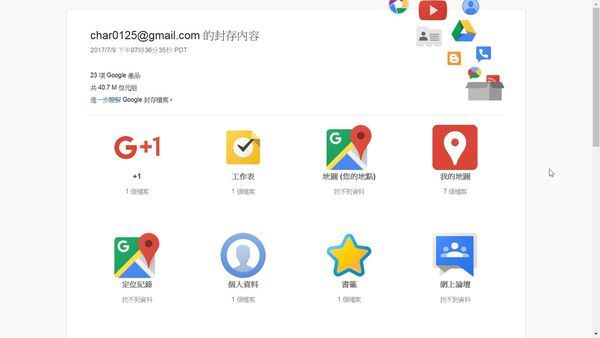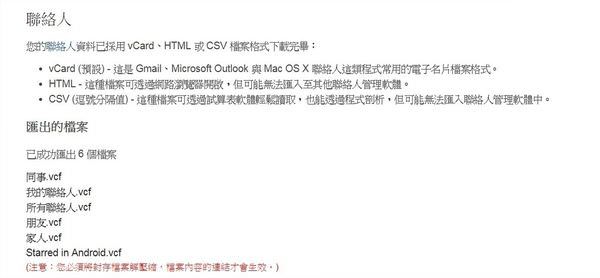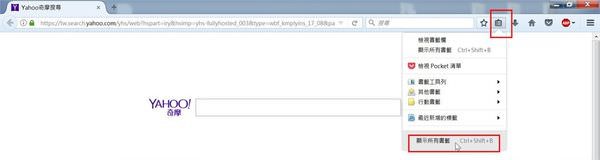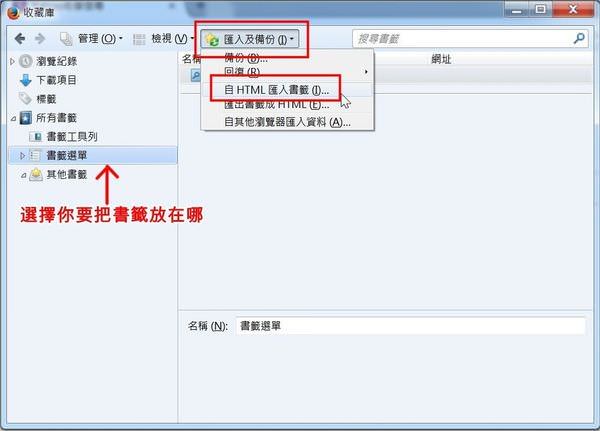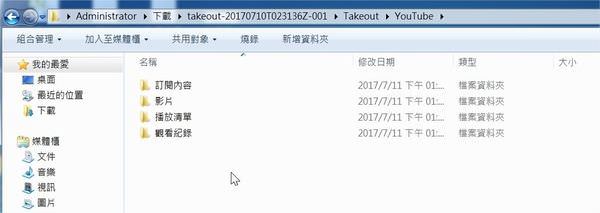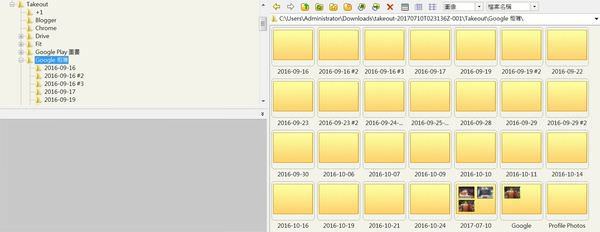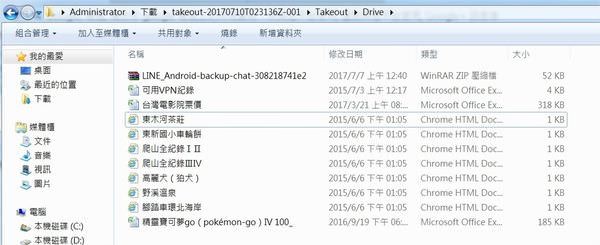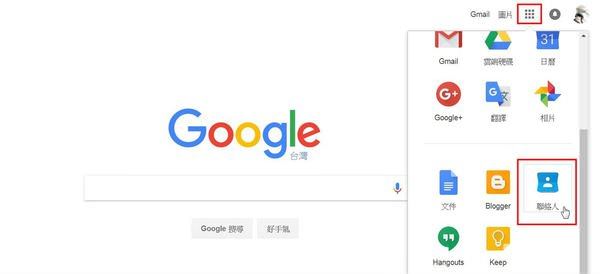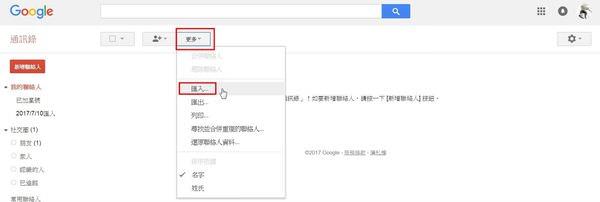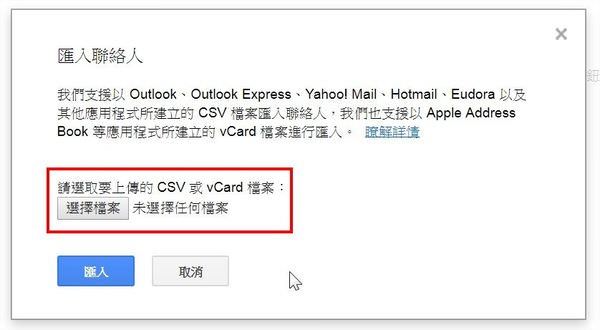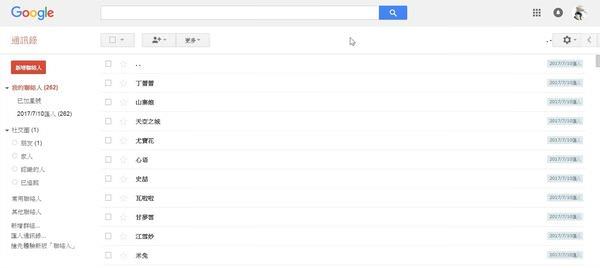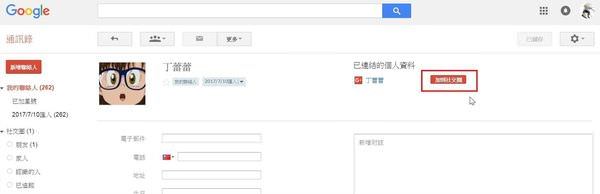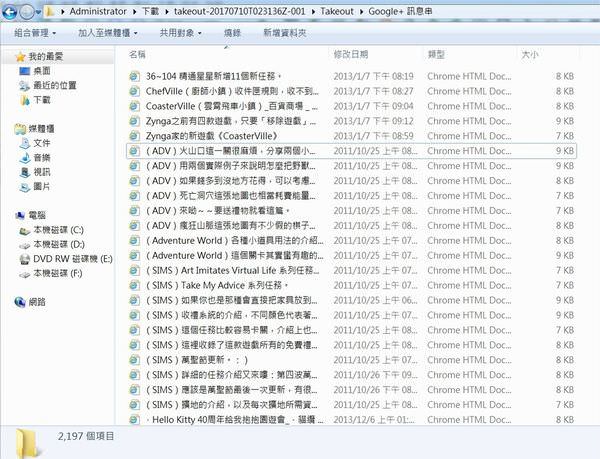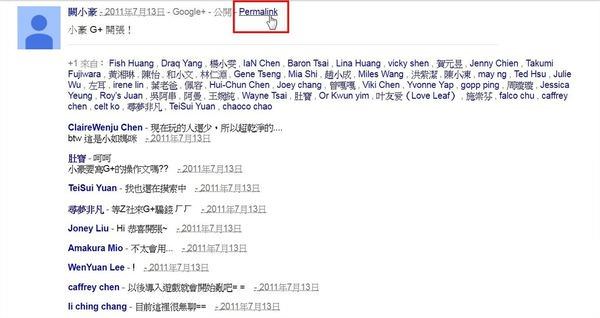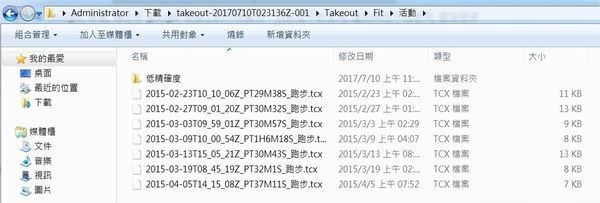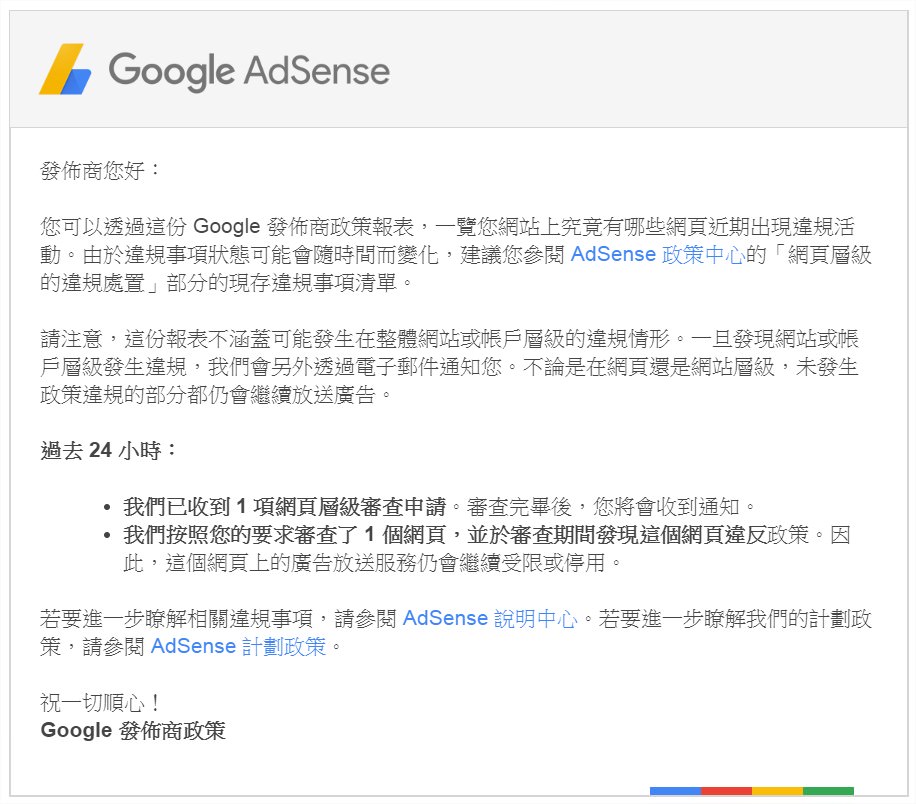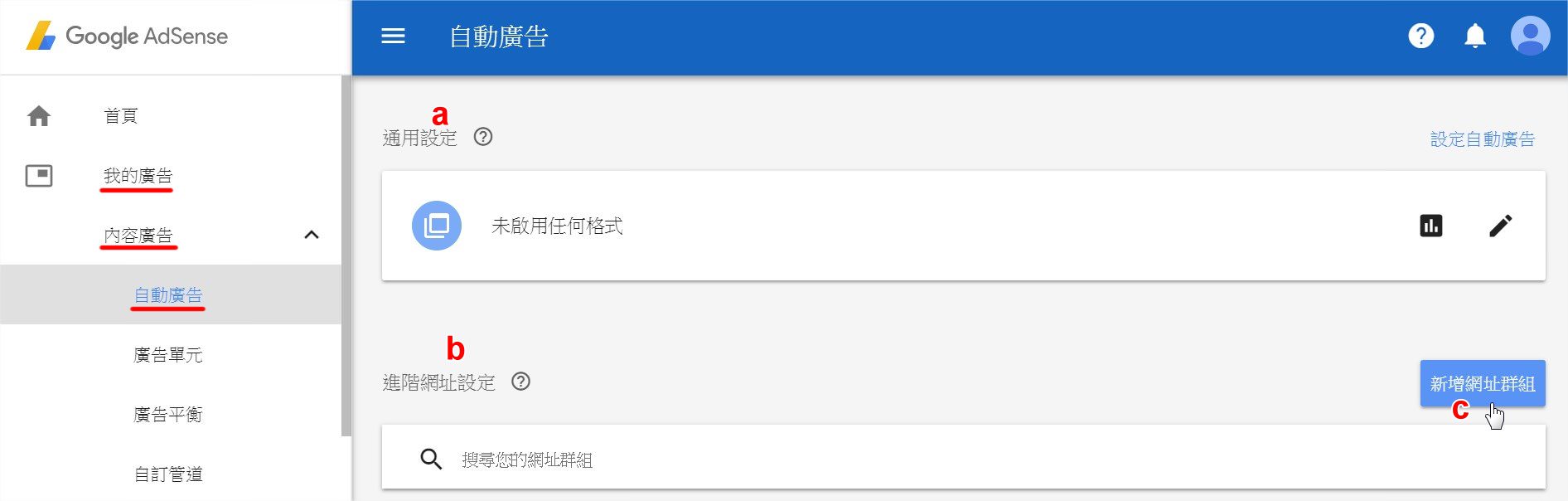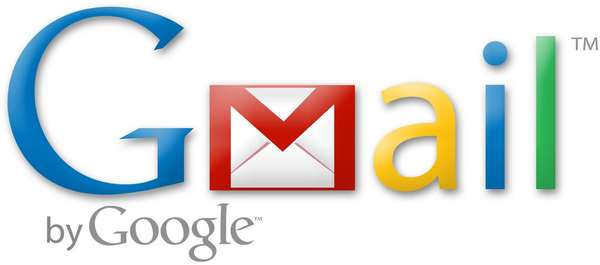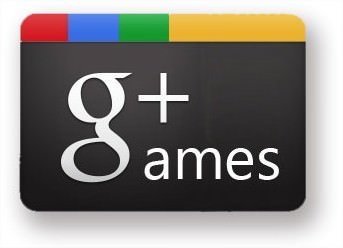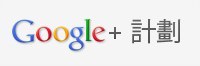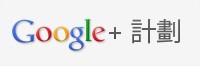Google 帳號跟大家的生活息息相關,包括:智慧手機登入帳號(google play商店、手機通訊錄等資料)、郵件(Gmail)、影片(YouTube)、網路相簿、雲端硬碟、瀏覽器(Chrome,能記住你的瀏覽紀錄、書籤)、地圖(google 地圖)、Google+(類似臉書的社交軟體)等,
這篇要來分享如何備份 Google 帳號上的所有資料,除了幫這些資料做個備份外,日後還可以把這些資料轉移到到其他平台上。
舉例來說,你可能在 YouTube 上傳過好幾部影片,想搬到別的影音平台去使用,
或是以前在 Picasa / google 相簿傳了一堆照片,現在想搬到 Instagram 上去貼,
或是玩 google+ 時加了一些好友,但後來沒在用了,但還是想保留這些連絡人資料。
附註:郵件跟聯絡人的備份方式可參考這篇:手機更換E-mail,如何繼續使用舊的Google帳號、臉書和LINE
下載您的資料(封存檔案)
這個功能是把你舊帳號Google上的所有東西(也可以只選你要的)都下載下來,存成壓縮檔備份,有了備份資料後就能轉移到其他平台使用。
1, 首先登入 google 帳號,然後到:下載您的資料 這個介面,勾選你要下載的資料,包括:
+1、工作表、地圖 (您的地點)、我的地圖、個人資料、書籤、郵件、雲端硬碟、網上論壇、語音服務、聯絡人、日曆、Blogger、Chrome、Fit、Google 相簿、Google Play 圖書、Google+ 社交圈、Google+ 訊息串、Google+ 專頁、Hands Free、Hangouts、Hangouts 直播、Keep、YouTube
附註:這邊資料檔案會比較大(上GB容量)的幾個選項,就是Gmail、YouTube、Google 相簿、雲端硬碟,這幾個可以先不勾選,第一次操作先搞懂功能,之後再來下載這些東西。
如果不想下載的可以不要選取,另外向下的箭頭「﹀」點擊後,會有更多說明或不同的檔案類型可以下載。
選擇好之後按下一步。
2, 選擇存檔類型、封存檔案大小(大於這個容量的會被分割成好幾個檔案)、傳送方式。
google 把你的資料做處理需要時間,檔案越多要越久,完成後會寄 Mail 通知你。
如果檔案不多,可以點頭「管理封存檔案」接續處理。
如果檔案不大(只有一個壓縮檔)就可以直接下載,
如果很多個壓縮檔,就得點「顯示匯出內容」,再一個一個下載,
下載檔案時會要求你再輸入一次密碼。
像我在網路上其實沒放什麼資料,結果檔案大小也有 11 GB,E-Mail 工作時常用到,有3G多,剩下的是上傳過的 YouTube 影片有 8GB多,除此之外那20幾個選項只有 9.8 MB而已。
點「顯示匯出內容」後,能看到所有壓縮檔,我是用預設值 2GB 做分割,共分成6個檔案。
下載檔案後,通常可以在左下角看到,先找到壓縮檔。
接著解壓縮。
這邊分享一下個人經驗談,如果是用 WinRAR 解壓縮,部分特殊文字檔名(不支援該文字的)檔案會出錯,像上圖左,
但是用 7-Zip 來解就沒問題,如上圖右。
資料夾裡會有各種google資料檔案。
點 index,會有一個類似目錄的功能,告訴你各別項目下載了多少個檔案。
譬如我點了「聯絡人」,底下就會秀出有哪些檔案。
基本上做到這邊已經把所有檔案都做好備份了,備份很輕鬆,難的是要怎樣匯到其他平台使用。
匯到其他平台使用
瀏覽器書籤
舉例來說,現在要用火狐(Firefox)瀏覽器,匯入 google 帳號的書籤資料。
點 書籤圖示 > 顯示所有書籤
附註:瀏覽器會一直改版,位置自己要稍微找一下…
左邊先選擇你要把書籤匯到哪, 然後選 匯入及備份 > 自 HTML 匯入書籤
位置會在你剛剛解壓縮的地方 > Takeout > Chrome > Bookmarks
匯入後大概會分成三類:
.Bookmark Bar (書籤列)
.Other Bookmarks (其他書籤)
.Synced Bookmarks (同步書籤)
YouTube 影片
YouTube 下載下來的影片位置在:Takeout > YouTube > 影片
Google 相簿
Google 相簿 下載下來的相片位置在:Takeout > Google 相簿
這篇會按日期排列,但是連那些你刪除掉的相片也還會以日期的方式呈現,裡頭沒有照片,會有個記錄檔,建議用看圖軟體來開比較好找。
「相片」的部分會在 xxxx-xx-xx(年月日) 的資料夾下。
「相簿」的部分要看你相簿取什麼名稱,像預設值有個 Google 相簿,丟到這本相簿的照片就會在 Google 資料夾底下。
雲端硬碟
雲端硬碟的位置在:Takeout > Drive
Google+ 社交圈
臉書推出N年後,Google才想要經營社群網站這一塊,但起步晚+一連串策略錯誤,基本上沒什麼人在使用 Google+,但這邊還是介紹一下幾種應用。
1, 換 Google 帳號,想把以前 Google+ 的朋友加回來。
2, 不用 Google+ 了,但想把G+的聯絡人加起來。(原則上 G+ 的朋友並不會列在連絡人裡頭)
1, 點 Google 工具區塊 > 聯絡人
2, 點 更多 > 匯入
3, 選取檔案,位置在:Takeout > Google+ 社交圈
如果當初有設定很多分類,一個分類就是一個檔案。
4, 接著就會看到 G+ 的聯絡人都匯入了,不過因為G+使用頻率不高,上面通常也沒有什麼電話等聯絡資訊就是了。
5, 如果是開新帳號要把舊帳號的朋友加回來,就可以點進去個人資料裡頭,再點「加到社交圈」。
Google+ 訊息串
Takeout > Google+ 訊息串,這邊會把你在 G+ 發表過的訊息都做備份。
這個功能方便的地方在於,如果你想去找出以前發表過的某篇貼文,就可以利用電腦的搜尋功能下去尋找。
檔案點開後就是該則貼文的資料,像我就找到我於2011年發表的第一則貼文。
點「Permalink」(永久連結)還可以連回去 G+ 上的原始貼文。
運動
Takeout > Fit,這邊會備份你的運動記錄。
不過我在Runkeeper、FB 健身、Nike+ Run等處還沒有找到可以匯入資料的地方。
之後若有想到比較重要的資料,再來補充介紹。
延伸閱讀
目錄:電影 | 影評 | 書評 | 公視 | 上映電影 | 推薦電影 | 遊戲 | 臉書 | 100顆愛心 | 車站標籤 | 美食標籤
分類:食 | 食記 | 下廚 | 住 | 住宿 | 行 | 交通工具 | 車站 | 育 | 展覽 | 民俗 | 古生物 | 樂 | 戲院 | 旅行 | 農場 | 體驗 | 店家 | 蓋章 | 動 | 運動 | 網路 | APP | KUSO | 心得 | 電視
聯繫闕小豪:Facebook、Google+、E-mail:[email protected]
目前部落格較適合用電腦網頁閱讀。歡迎轉貼網址,若欲引用、複製部分或全部內容,請先徵得同意。